iPhone 7以降の新しいiPhoneは日本でも使える「Apple Pay」機能を備え、iPhone本体で電子マネーが利用できるようになっています。
あとは自分が一歩踏み出して電子マネーの利用をスタートするだけ。便利な世界はすぐ目の前に広がっていますよ♪
この記事ではiPhoneで電子マネーを使う方法を登録から使い方まで手順ごとに解説していきます。iPhoneを持っているのにまだ電子マネーを使っていないという人はぜひ今からチャレンジしてみてほしいと思います!
対象機種:
iPhone 7・iPhone 7 Plus・iPhone 8・iPhone 8 Plus・iPhone X
誰でも利用できる!北海道でも九州でもiPhone内だけで登録OK
iPhoneのApple Payが純粋に対応している電子マネーは「モバイルSuica」です。
なんだ、モバイルSuicaか~。自分はJR東日本じゃないし関係ないや~。
と思うのはちょっと待って~!
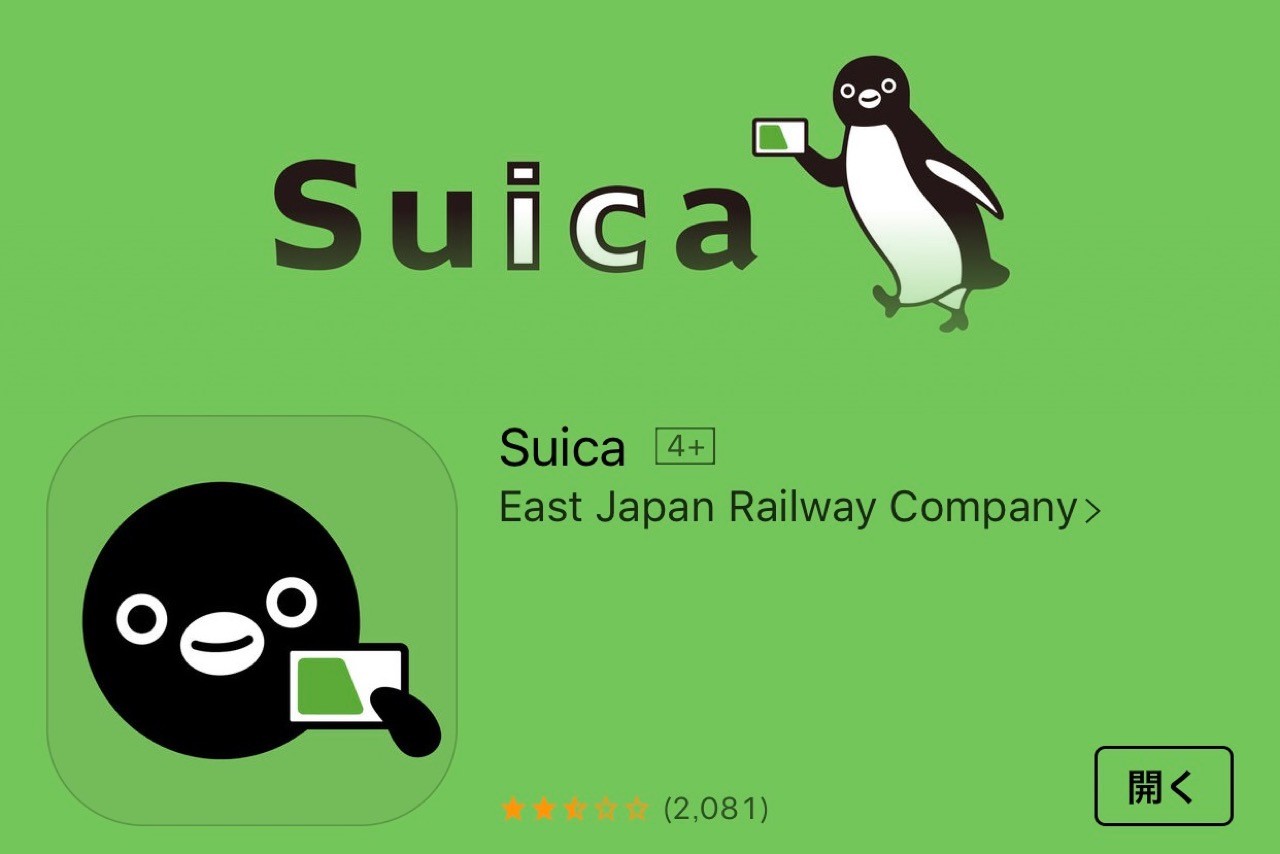
確かにSuicaはJR東日本のサービスですが、実は全国で利用できる電子マネーです。
Kitaca・Suica・TOICA・ICOCA・SUGOCA・PASMO・manaca・PiTaPa・はやかけん・nimocaは名前こそ違うもののお互いに利用可能。これらは交通系ICカード全国相互利用サービスといい、JR北海道のKitaca対応のお店でSuicaが使えたり、九州のSUGOCA対応のコンビニでSuicaを使って買い物ができたりするわけです。
そして、iPhoneのApple Payは実物のSuicaカードを発行しなくてもモバイルSuicaを使い始められるのが大きな特徴なんですよ!アプリ内だけでSuicaの登録が完結できるため、例えあなたが北海道の人でもiPhone内でSuicaを持てます!
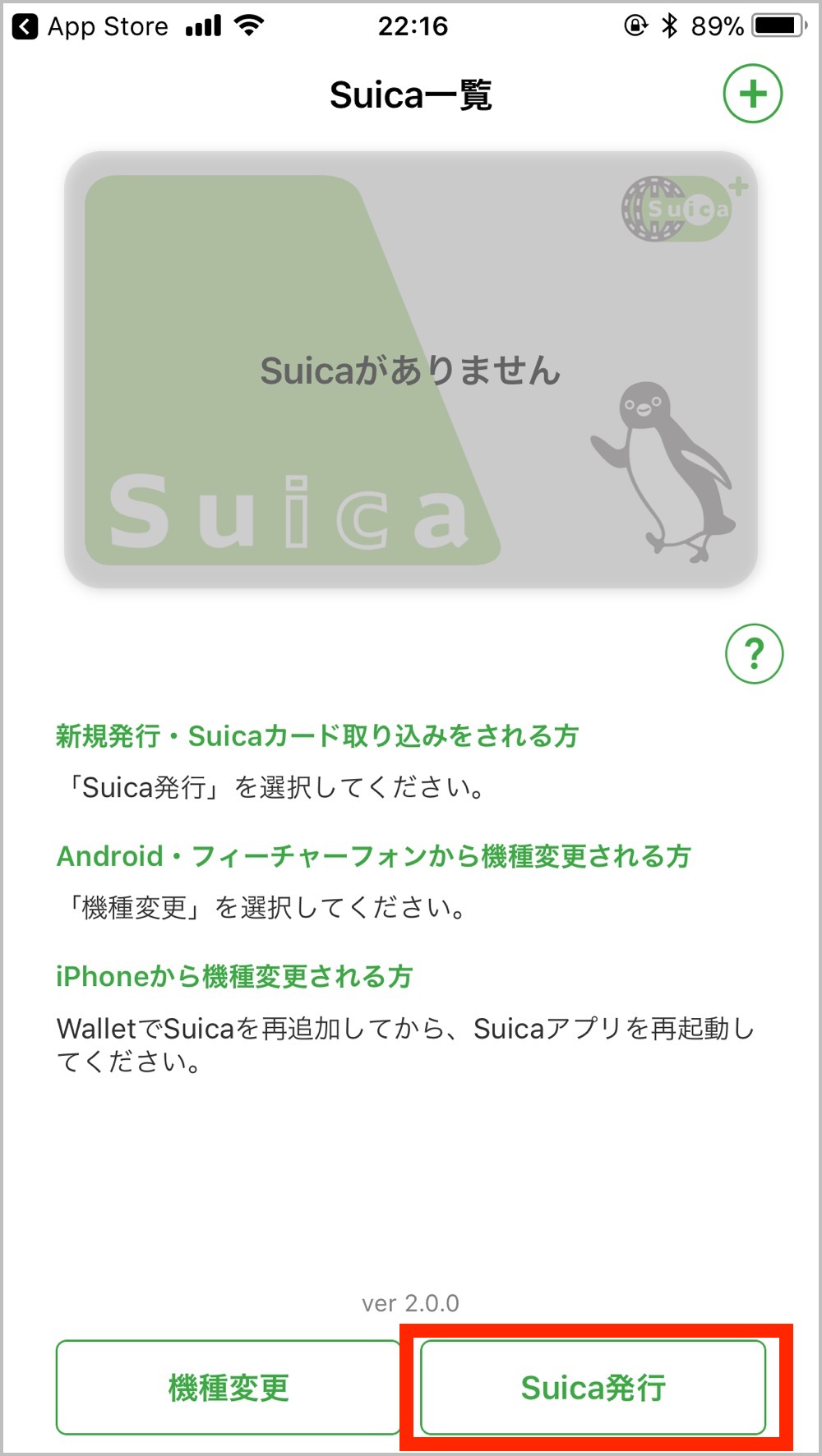
(アプリだけでSuicaを発行できる!)
つまり、北海道の人も九州の人も、iPhoneにモバイルSuicaを登録するだけで、どこでもピッとタッチして電子マネーで買い物ができるというわけ。
そして、Suicaと共通機能のある公共交通機関ではこのiPhoneで乗車が可能。買い物も電車・バスの乗車もiPhoneで済むのは非常に楽ですよ。
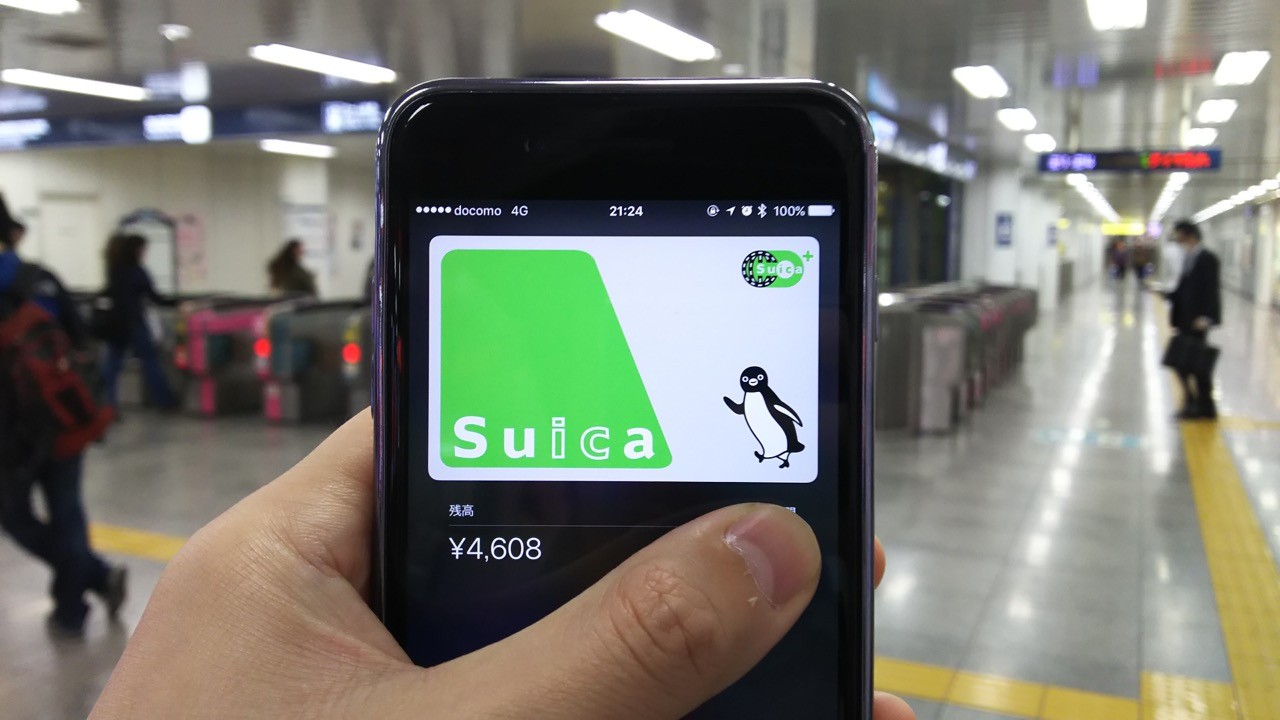
iPhoneでモバイルSuicaを登録する手順
①「Suica」アプリをAppStoreからダウンロード・インストール
②アプリの画面から「Suica発行」
③「My Suica(記名式)」を選択
④会員規約に同意の上、会員登録へ
⑤必要事項を入力して会員登録を済ませる
⑥アプリを起動し、1,000円以上を「入金(チャージ)」する
⑦Apple Pay(Wallet)機能の中にSuicaが追加され、完了
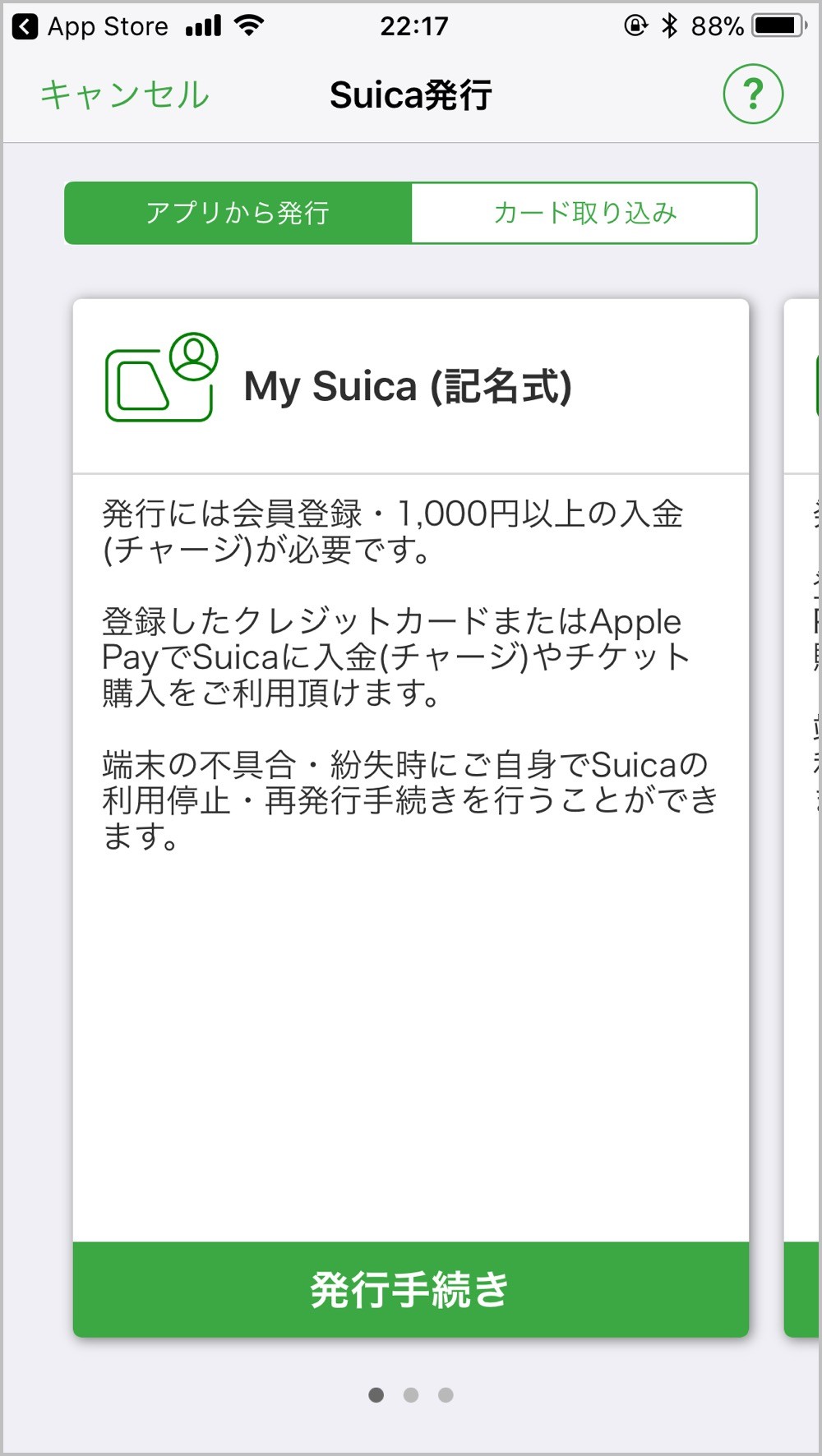
※コールセンターでサポートを受けるには「My Suica(記名式)」を選ぶ必要があります!
モバイルSuicaの電子マネーを利用するにはまずチャージが必要です。チャージにはクレジットカードもしくは現金が使えます(例えば現金1,000円→モバイルSuica1,000円へチャージ)。
会員登録時にクレジットカードの登録画面になりますが、コンビニ等で現金からモバイルSuicaへチャージすることが可能です(銀行口座やキャリア決済によるチャージは不可)。
使い方
モバイルSuica以外にもクレジットカードなどをiPhoneのApple Payに登録している場合、支払い前にどのカードを使うのかを選択する必要があります。モバイルSuicaで支払いたいのであれば、Suicaを選びます。
iPhoneのホームボタンを2回押すと、Apple Payに登録済みのカードを選ぶ画面になります。ここでSuicaを選べばOK。

<
読み取り機にiPhoneを近づけ、ホームボタンで指紋を認証させるとピピッと音がなり、iPhoneの画面に「チェックマーク」が表示されれば決済成功。
あらかじめモバイルSuicaを“エクスプレス”に設定しておくと、最優先のカードとしてiPhoneが覚えてくれて、指紋認証もカードの選択も不要に。スムーズに支払いができるようになるのでオススメです。

iPhoneのICチップが内蔵されている場所はiPhoneの上部(カメラがあるあたり)です。ここを改札やレジのタッチセンサーに近づけるだけでピピッとお支払が完了します!
とりあえず入れておくだけで助かる!
たとえ自宅にお財布を忘れてしまったとき、iPhoneのなかに電子マネーが1,000円でも入っていれば非常に助かります。
iPhoneさえ持っていればランチ時にお弁当が買えますし、電車にも乗れちゃう。予備の財布としてもiPhoneのモバイルSuicaは大活躍しますよ。僕はジョギングやウォーキングの際にiPhoneだけ持って外へ出るのですが、帰り際に牛乳を買うのを思い出してコンビニで買って帰ることがけっこうあります!






